The estimated reading time 1 minutes
UPDATE 02/2024: funktioniert leider nicht mehr mit dem Teams 2.0 Client um dies zentral zu steuern wird eine MS Teams Premium Lizenz benötigt.
Seit einiger Zeit ist es möglich, dass in Microsoft Teams ein Hintergrund eingeblendet werden kann. Über diese URL werden Hintergründe von Microsoft heruntergeladen: https://statics.teams.microsoft.com/evergreen-assets/backgroundimages/
Die Hintergründe sind von Microsoft vorgegeben, aber es lassen sich zusätzliche Bilder einfügen.
Die eigenen Hintergründe werden in folgendem Ordner gespeichert:
%appdata%\Microsoft\Teams\Backgrounds\Uploads
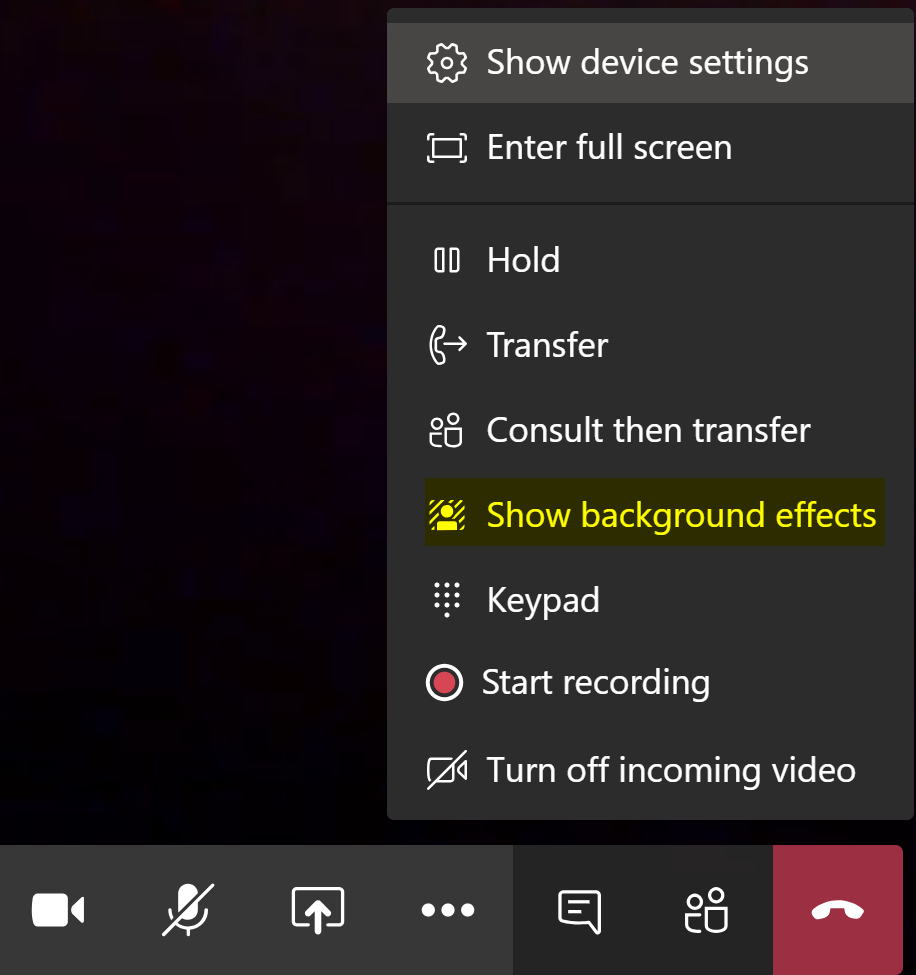

Wer innerhalb seiner Firma einen zusätzlichen Hintergrund (Corporate Identity) verteilen möchte kann dies über GPOs tun. HINWEIS: es lässt sich Stand heute (Mai 2020) nicht forcieren, sprich dieser kann nicht automatisch als Standardhintergrund gesetzt werden.
Wie sieht das Ganze aus?
Man findet die gesamten Microsoft Hitnergründe und am Ende taucht der eigene Hintergrund auf:
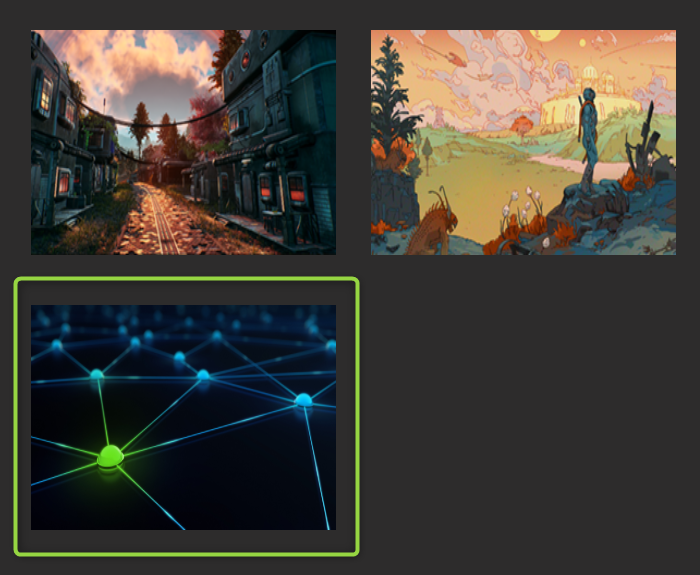
Nun schauen wir uns noch die GPO Einstellungen an, die nicht gerade spektakulär sind.
In meiner Testumgebung habe ich den Hintergrund ins „Netlogon“ Verzeichnis gelegt, da ich sonst keine Freigaben habe. Wer andere Freigaben verwenden möchte sollte auf jeden Fall auf die Berechtigungen achten.
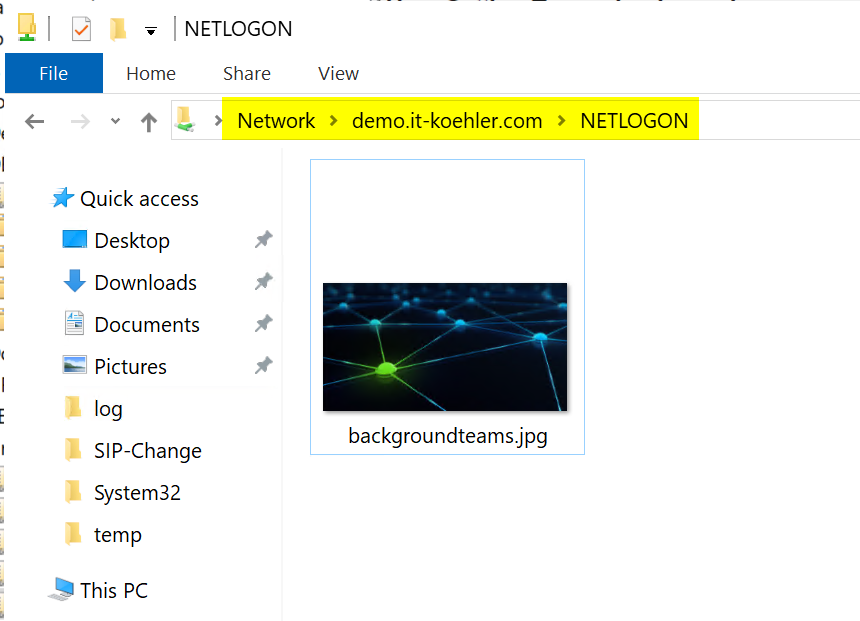
Nun habe ich eine GPO mit den folgenden Einstellungen erstellt:
Quelldatei:
\\demo.it-koehler.com\NETLOGON\backgroundteams.jpg
Zieldatei:
%AppDataDir%\Microsoft\Teams\Backgrounds\Uploads\backgroundteams.jpg
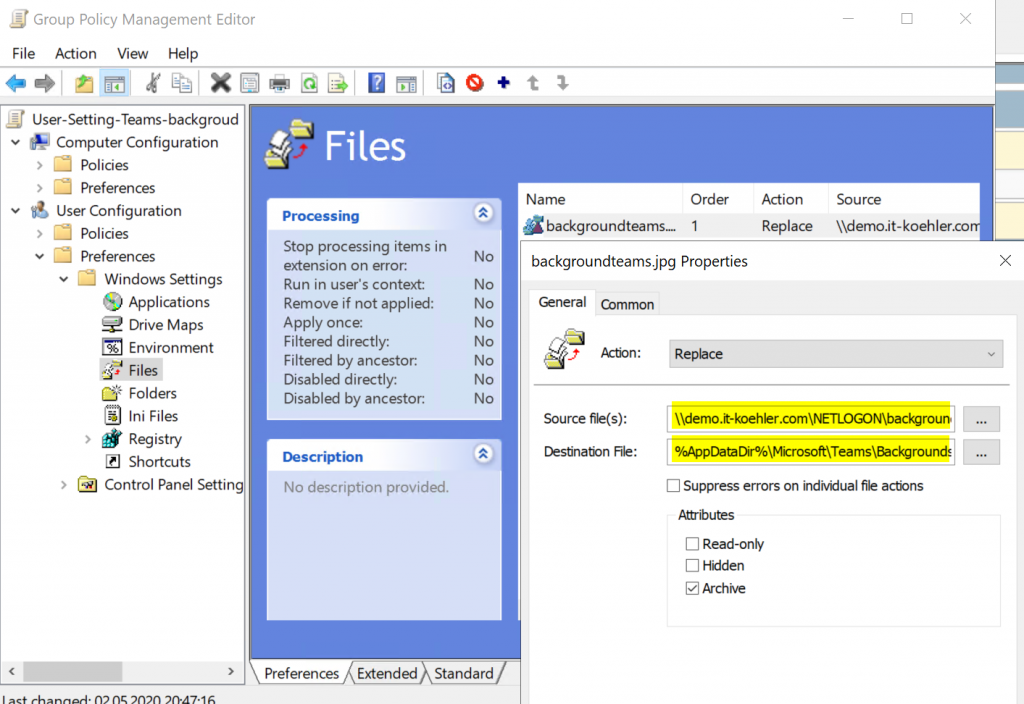
Warum funktioniert die Variable %appdata% nicht bei GPOs? Bei GPOs gelten einfach andere Umgebungsvariablen. Diese können mit einem Klick in das Pfadfeld und danach Betätigung der „F3″ Taste eingesehen werden.

Nach dem nächsten Windowsanmeldung steht der Hintergrund in Teams zur Verfügung.

Wenn euch der Artikel gefallen hat, dann klickt auf „helpful“, ansonsten freue ich mich über konstruktive Kritik im Kommentarfeld. Viel Spaß mit Teams.

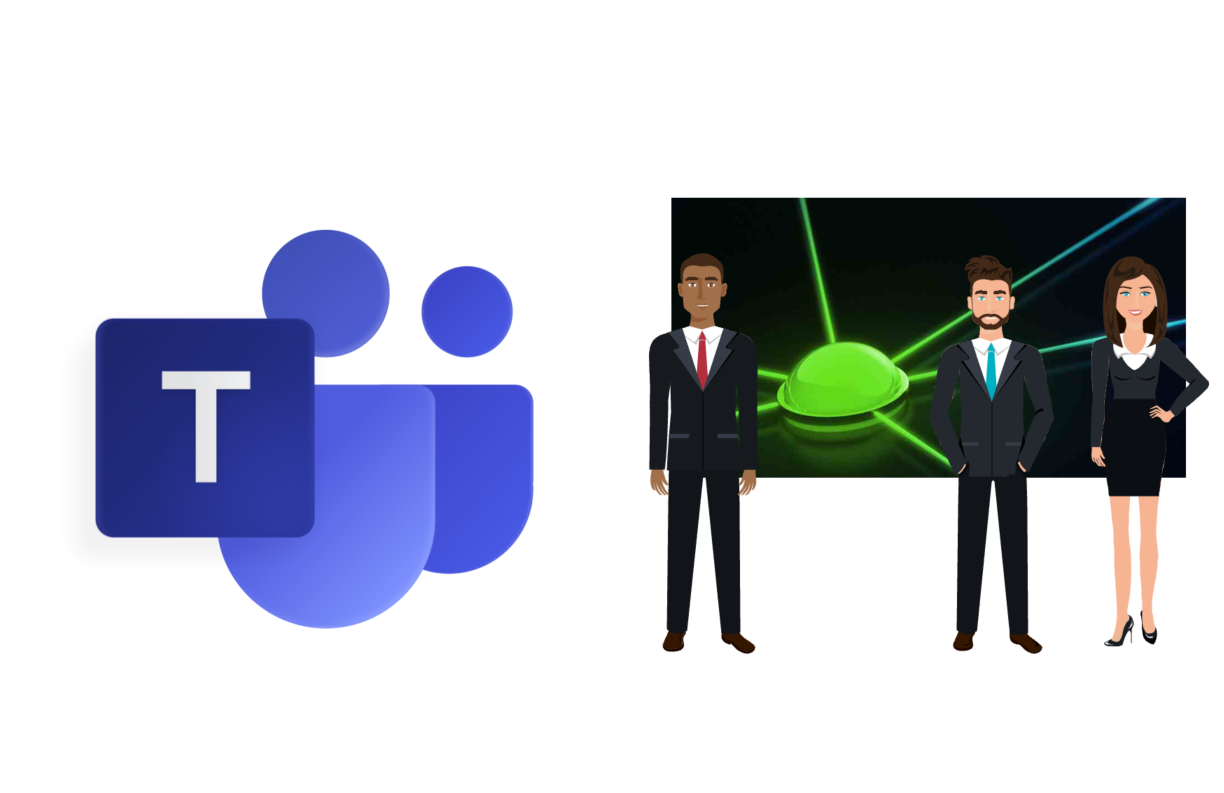

Stand 01.2024 scheint dies leider nicht mehr zu gehen.
Nach meinem jetzigen Wissensstand kommt man nicht mehr um eine Zusatzlizenz herum.
Gruß
Ja das stimmt leider, der Pfad hat sich mit Teams 2.0 geändert auf folgenden Pfad geändert:
%LOCALAPPDATA%\Packages\MSTeams_8wekyb3d8bbwe\LocalCache\Microsoft\MSTeams\Backgrounds\Uploads
Ich habe testweise eine GPO erstellt, welche ein Bild dort reinlegt, aber Teams2.0 erkennt das leider nicht mehr. Deshalb geht die Anleitung nur für den Teams classic Client.
Das ganze geht auch mit Teams 2.0
Man muss hier nur einiges beachten:
Man darf in den von dir genannten Pfad die Bilder nicht mit einem Klarnamen „background.jpg“ einfügen/kopieren. Dann nimmt das Teams nicht, so wie du auch schon festgestellt hast.
Sonden man muss über einen Teams 2.0 Client einmal alle Bilder hinzufügen und dann erstellt Teams Bilder mit einem Random generierten Namen z.B. „436deb7c-0f1e-4662-8338-77f5bg2at3ee.jpeg“ und auch eine Thumbs-Datei mit dem gleichen Namen, aber am Ende mit „_thumb“, also sprich, z.B. „436deb7c-0f1e-4662-8338-77f5bg2at3ee_thumb.jpeg“.
Wenn man diese (einmal) erstellt hat, können diese nun via GPO auf die Clients verteilt werden.
Es müssen aber auch wirklich beide Dateien kopiert werden, also Bild und die Thumbs-Datei.
Dann werden die Bilder auch im Teams angezeigt.
Hallo Wall-E,
vielen Dank für diesen Input, ich werde das mal versuchen und gebe Bescheid ob das klappt. Falls es so geht, aktualisiere ich diesen Artikel gerne für die Teams 2.0 Version.
Viele Grüße
Alexander
Genau das was ich gesucht habe. Besten Dank für diese Geniale Anleitung. Danke!
Kurz und knackige Anleitung. War in Minuten verteilt an die erste Test Gruppe. Danke!
Vielen Dank für die Hilfe – genau danach hatte ich gesucht!
Wir hatten jetzt auch in unserer Firma die Anforderung CI Konforme Teams Hintergründe zu verteilen.
Mit deiner Anleitung war das im Handumdrehen erledigt!